|
ログイン前
|
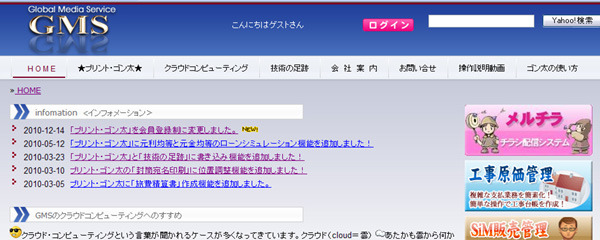
|
|
|
|
|
|
|
|
|
ログイン後
|
- 『ログイン』後は下記のような画面に変わっていることを確認して下さい。
- この時登録した『ニックネーム』(ハンドルネーム)が正しく表示されている事を確認して下さい。
- ご使用後は『ログアウト』して終了することをお勧め致します。
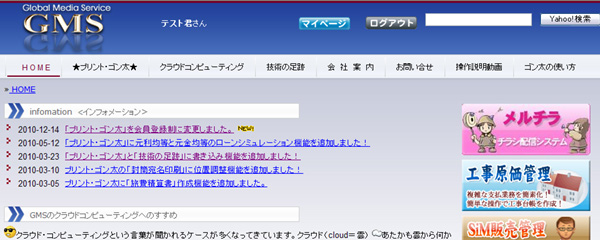
|
|
|
|
|
|
|
|
|
ログイン後の各帳票機能
|
- 『ログイン』したから各帳票の作成画面下に図のような『ファイル名』・『新規保存』・『クリア』・『帳票作成』(帳票により名称が異なる) のボタンが現れます。 (ログインしないと下記のような機能のボタンは表示されません。)
- 各ボタンの機能
- ファイル名・・・帳票データを保存するときに帳票名を入力します。 漢字の名称でも可能ですので、後で判り安い名称で入力して下さい。(保存データは会員毎に管理されますので、他の会員から見られることはありません。)
- 保存データ・・・ここで保存したデータは『マイページ』から何時でも再利用可能です。(詳細は『マイページ』機能紹介にて)
- 注文書作成・・・このボタンの名称は帳票毎に異なります。 このボタンをクリックするとPDF形式で帳票を作成します。
※データのセキュリティがどうしてもご心配の方は、PDF形式でご自分のPCに保存して下さい。
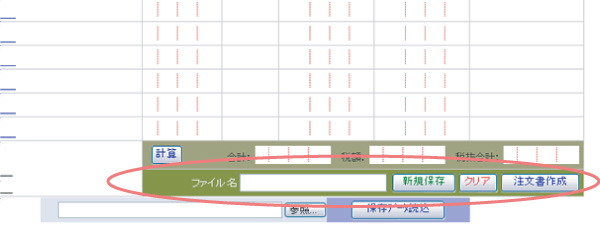
|
|
|
|
|
|
|
|
|
データ保存後の表示
|
- データを保存するためには必ず「ファイル名」が必用となります。
- 「ファイル名」を入力後に『新規保存』ボタンをクリックするとデータ保存を行い『上書保存』のボタンに変化します。このボタンに変化すればデータの保存は完了です。
- 『上書保存』のボタンは上書きですから何度クリックしても上書きされます。
- 帳票の入力内容を修正した場合などは、修正を行い『上書保存』を行えば修正後のデータが保存されます。
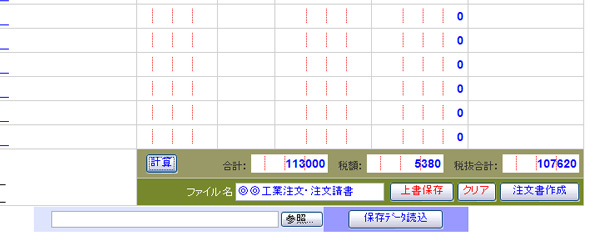
|
|
|
|
|
|
|
|
|
ログイン情報の期限切れ
|
- 各帳票の入力画面を長時間開いたままにしておきますと、ログイン情報の有効期限が切れて、『新規保存』や『上書保存』ボタンを押した際に、トップページにジャンプします。
- 入力作業が長時間に渡る場合や席を離れる場合に等には、必ずデータの保存を行って下さい。
- この現象は不具合では無く、セキュリティーを強化するための処置ですので宜しくお願いします。
- せっかく入力したデータが無くなる前に10分から20分に一回程度は保存を行って下さい。
|
|
|
|
|
|
|
|